标签:article net 用户组 指定 chm csdn 共享 passwd 用户
centos7搭建vsftpd 2018-11-15
我们有时想要windows与Linux互传文件,就要用到vsftpd了。它仅仅在windows上面操作,就可以实现与Linux的通信,详情如下:
一:
安装vsftpd:yum -y install vsftpd
启动vsftpd:systemctl start vsftpd
设置开机启动:systemctl enable vsftpd
放开firewalld的21端口:firewall-cmd --zone=public --add-port=21/tcp --permanent 我是直接把防火墙关闭的,因为没有安全性的考虑
在不改变状态的条件下重新加载防火墙:firewall-cmd --reload
二:添加用户
其实FTP的用户一共有三种,我是用的是系统用户,比较简单。
三:修改SELinux
如果不修改的话,你就会只有查看的权限,即使你赋予了权限也不行。它是美国的一个Linux保护机制,主要是为了安全考虑的。
有两种修改方法:
1.把off属性改为on属性即可:setsebool -P allow_ftpd_full_access on
setsebool -P ftp_home_dir on
2.关闭SELinux
cd /etc/vsftpd
vi vsftpd.conf
把SELinux的属性改为disabled即可。
重启centos7即可。在win10的资源管理器输入ftp://你的Linux的ip,就可以在你的win上查看和修改你指定目录下的Linux文件了。
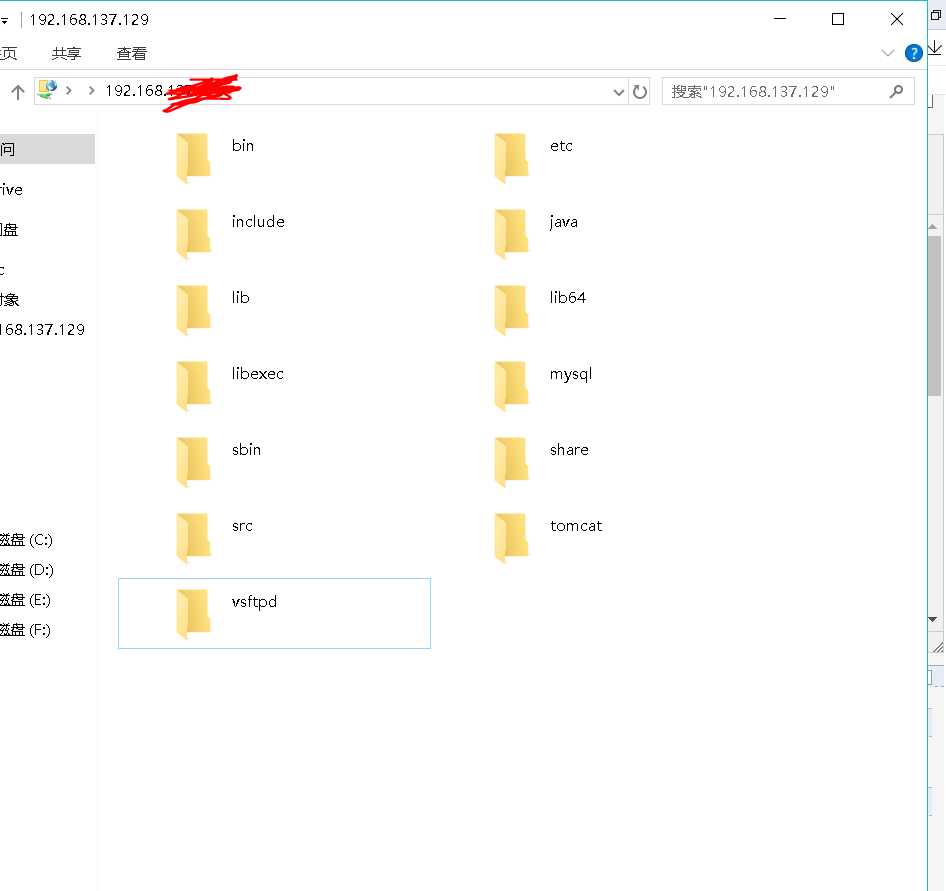
参考:https://blog.csdn.net/freemanSeven/article/details/80043002
FTP服务器建立windows与Linux的文件共享与读写操作
标签:article net 用户组 指定 chm csdn 共享 passwd 用户
原文地址:https://www.cnblogs.com/caotao0918/p/9965858.html